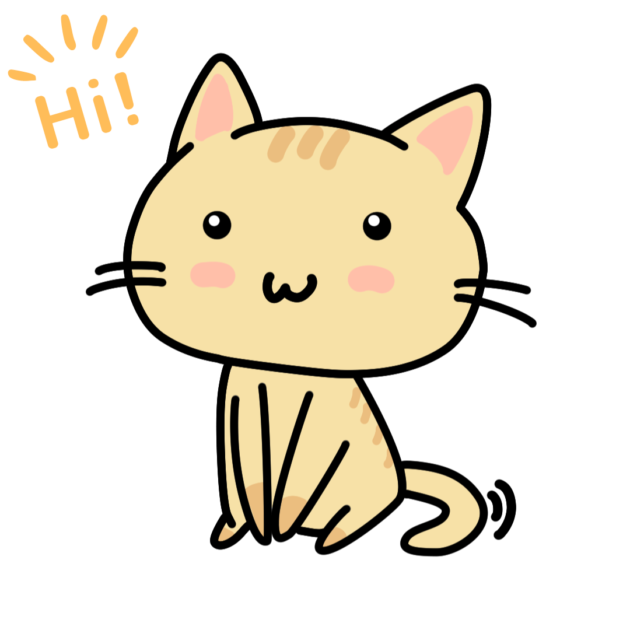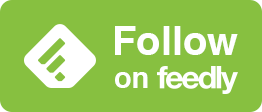【図解】Swell購入方法からインストールまでを解説!再ダウンロード方法も!

タップできる目次
WordPressテーマ Swellでブログを始めよう!
この記事では、wordpressテーマ Swellの購入方法からインストールまでを、実際のスクリーンショットを添えながら、分かりやすく解説していきます!
これからブログを始めたい方や、Swellの購入を考えている方におすすめの内容になっていますので、参考にして下さい。
この記事はこんな方におススメです!
- これからブログを始めたい初心者の方
- Swellの購入を考えている方
- Swellへの乗り換えを検討している方
\このサイトもSwellで作成しています!/
カスタマイズなしのデフォルトの状態でも、
このサイトのような仕上がりで記事を作成することができます!
シンプルかつおしゃれ を求める方には、
おすすめのテーマです!
| 販売価格(買い切り) | ¥17,600(税込) |
| 決済方法 | クレジットカード ( VISA / Master / AMEX / JCB ) |
簡単6Step!Swellの始め方
Step1:Swellを購入しよう!
STEP
下記ボタンから公式HPへアクセスする
STEP
利用規約に同意の上、”SWELLを購入する”ボタンをクリックする
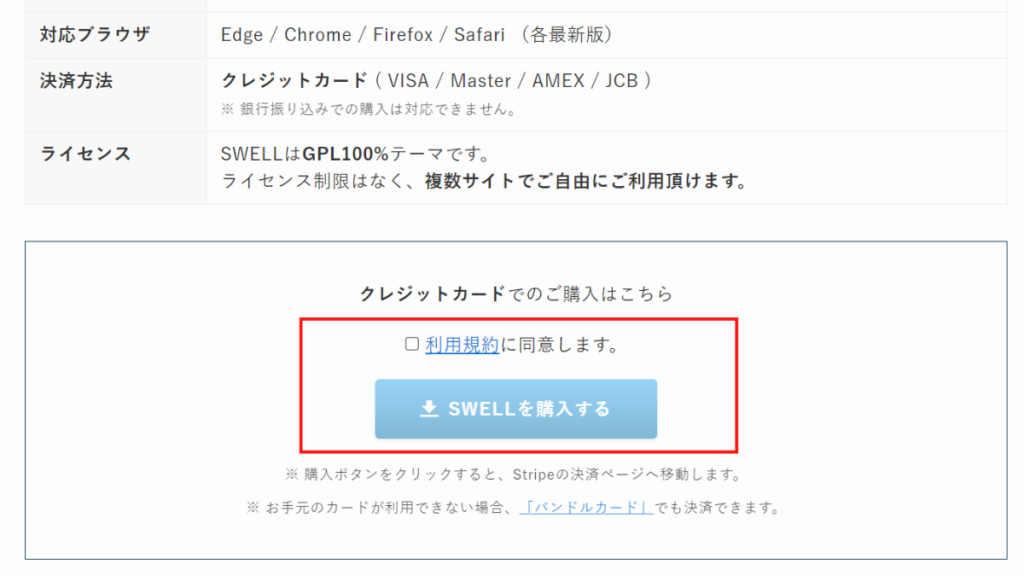
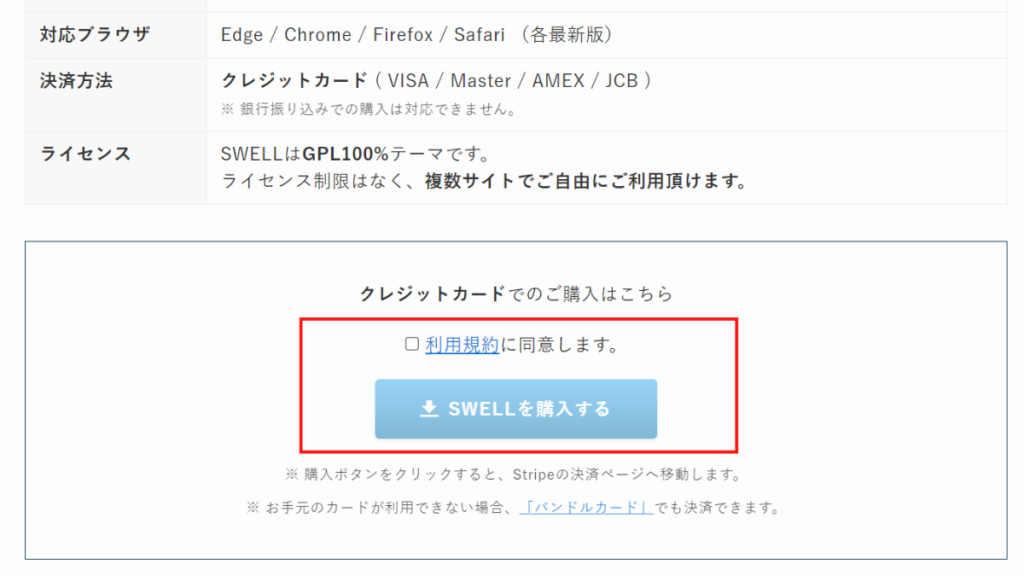
2023年1月時点
STEP
必要情報を記入の上、”支払う”ボタンをクリックする
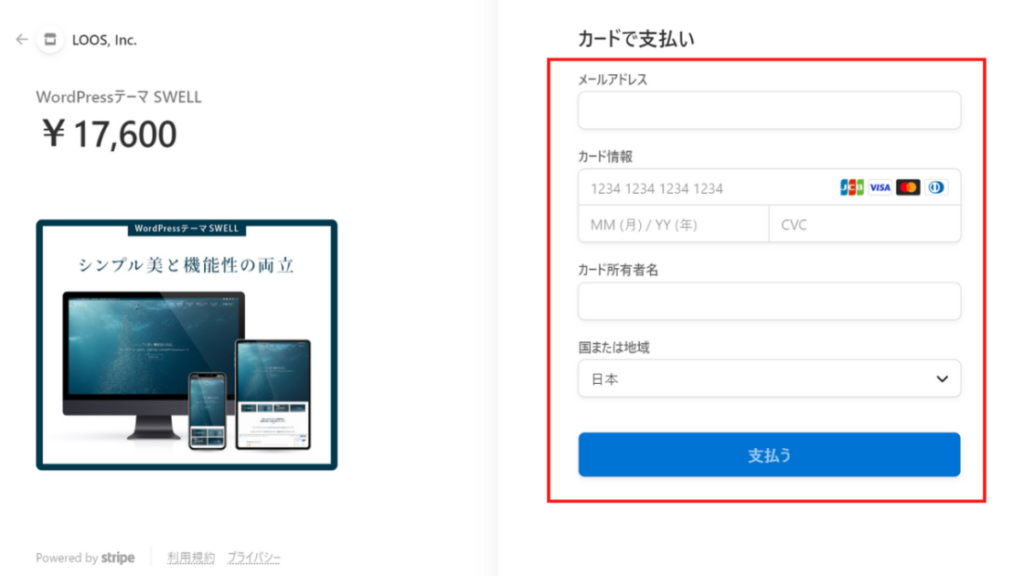
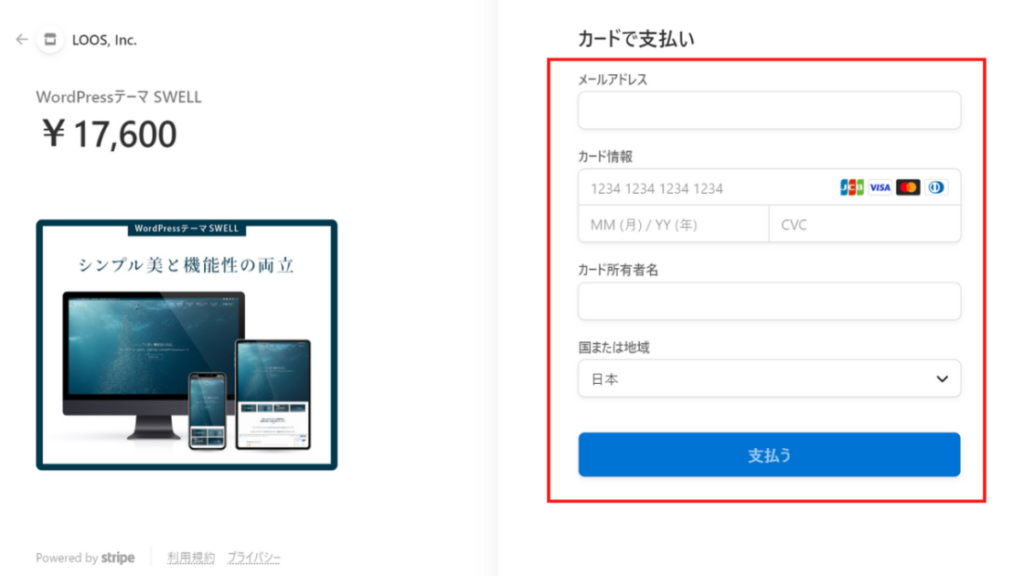
2023年1月時点
STEP
領収書メールが届いていれば完了です!
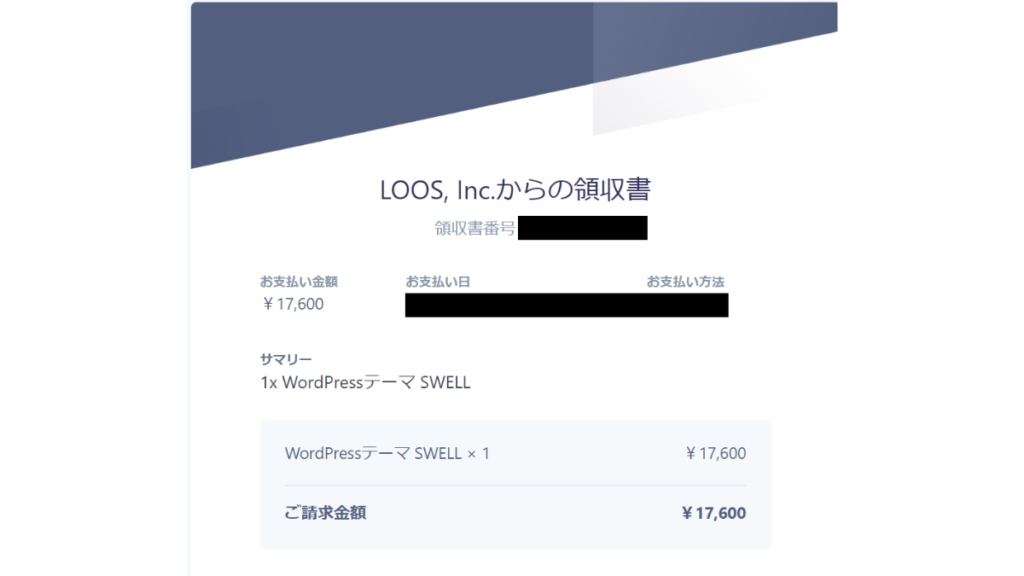
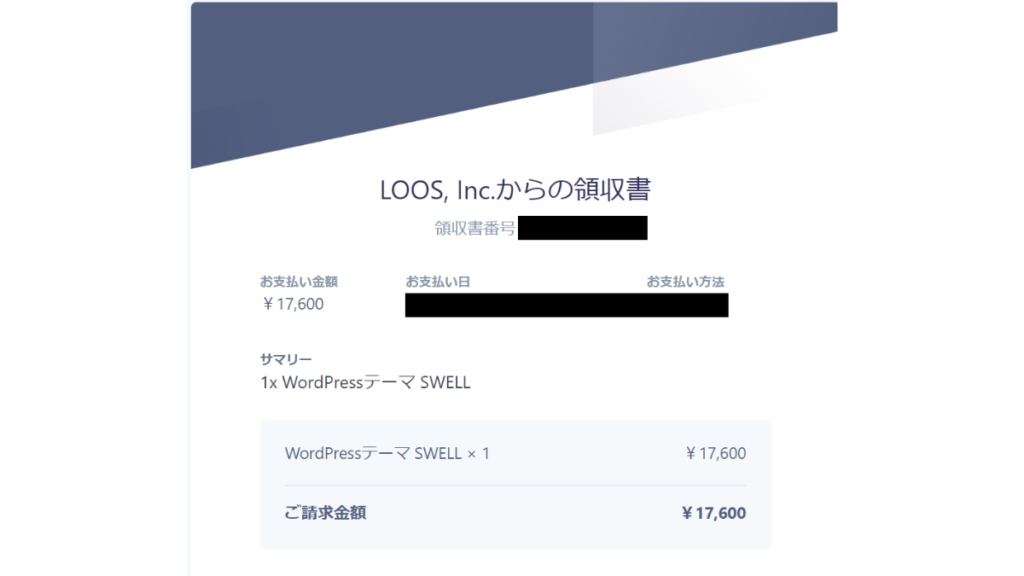
Step2:会員サイトSWELLERS’へ登録しよう!
STEP
下記ボタンから会員登録ページへアクセスする
STEP
必要情報を記入の上、
“当サイトの利用規約に同意します”にチェックを入れ、”登録する”をクリックする
“当サイトの利用規約に同意します”にチェックを入れ、”登録する”をクリックする
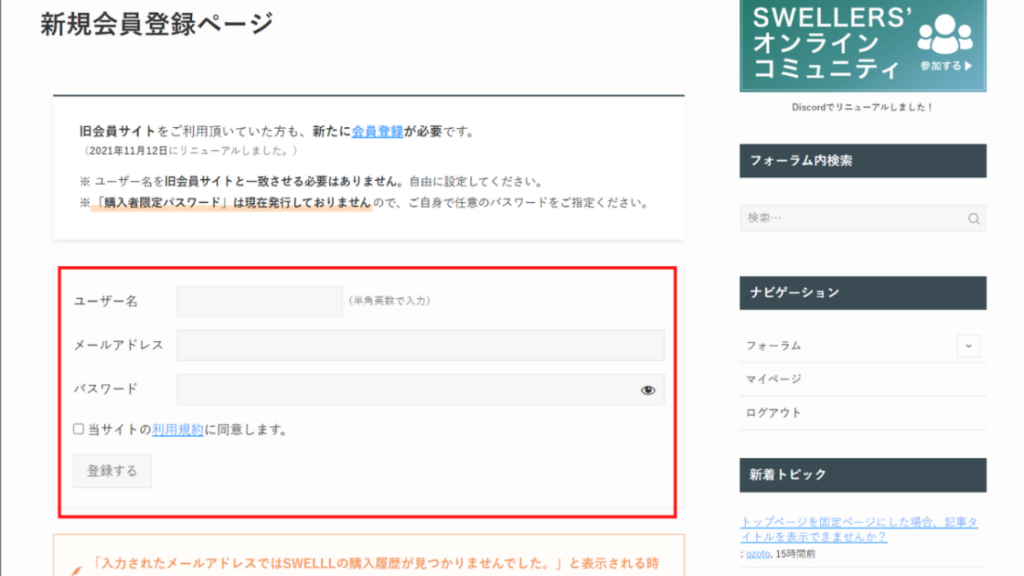
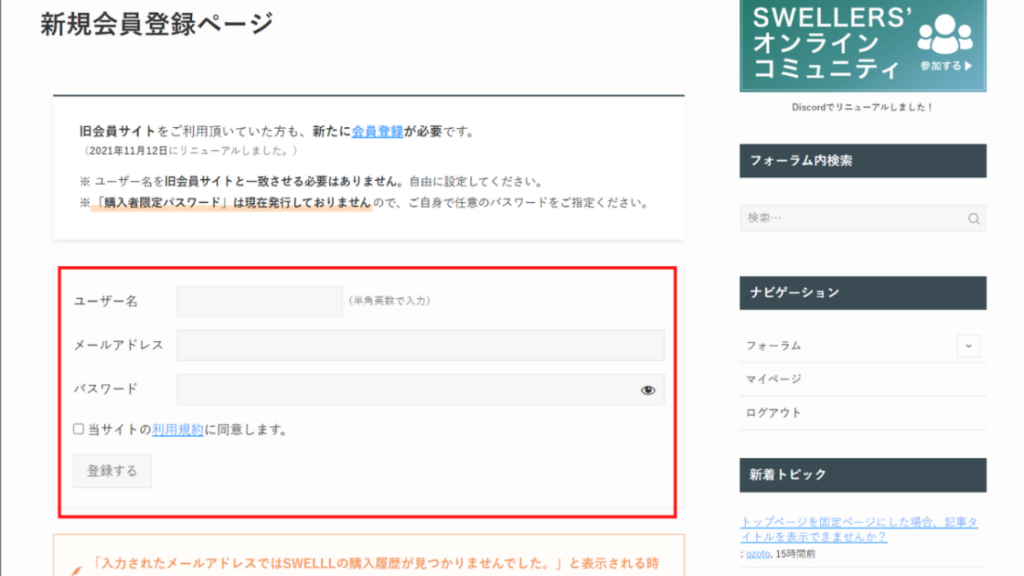
2023年1月時点
STEP
登録が完了すると、下記のようなメールが届くので、マイページURLへアクセスします
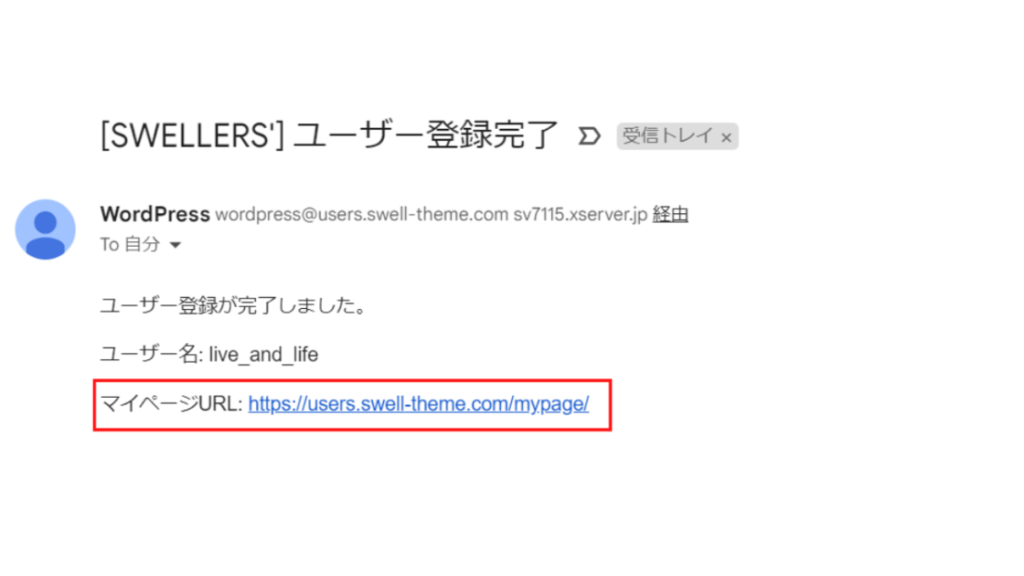
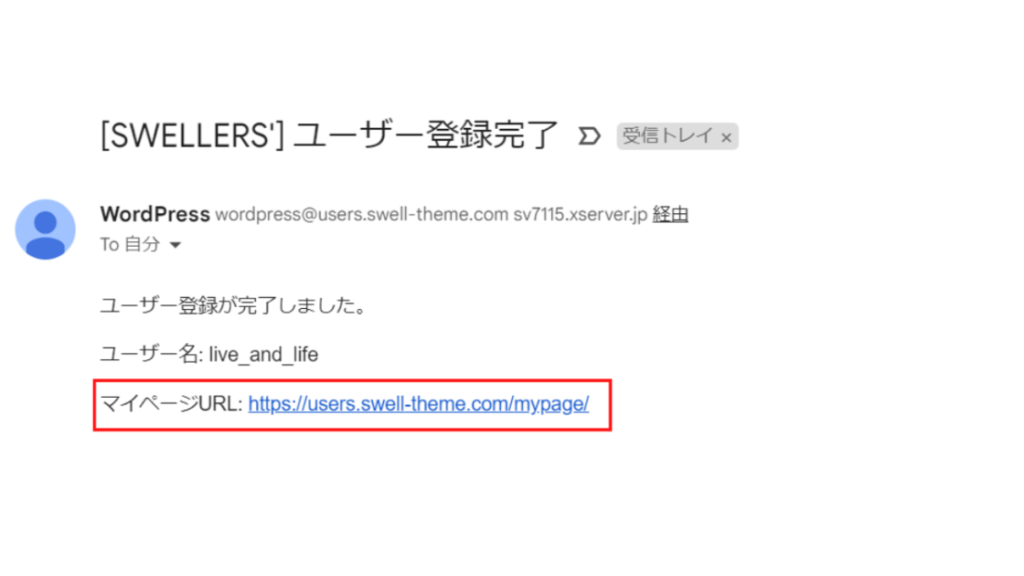
STEP
マイページへログインできれば、完了です!
Step3:Swellをダウンロードしよう!(再ダウンロードも同様の手順)
STEP
下記ボタンからログインページへアクセスする
STEP
Step2にて設定したメールアドレスとパスワード入力し、captchaコードを入力してログインする
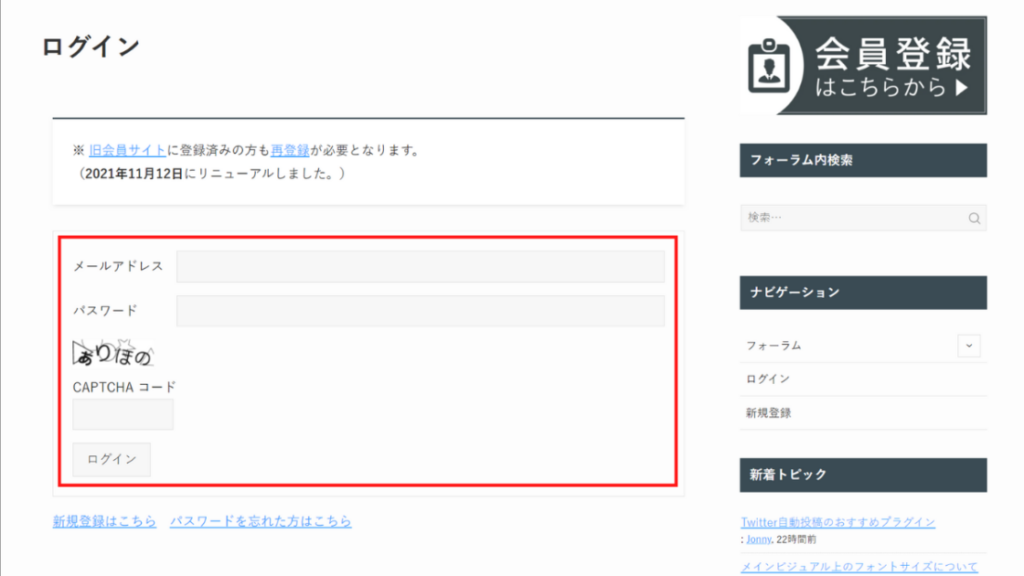
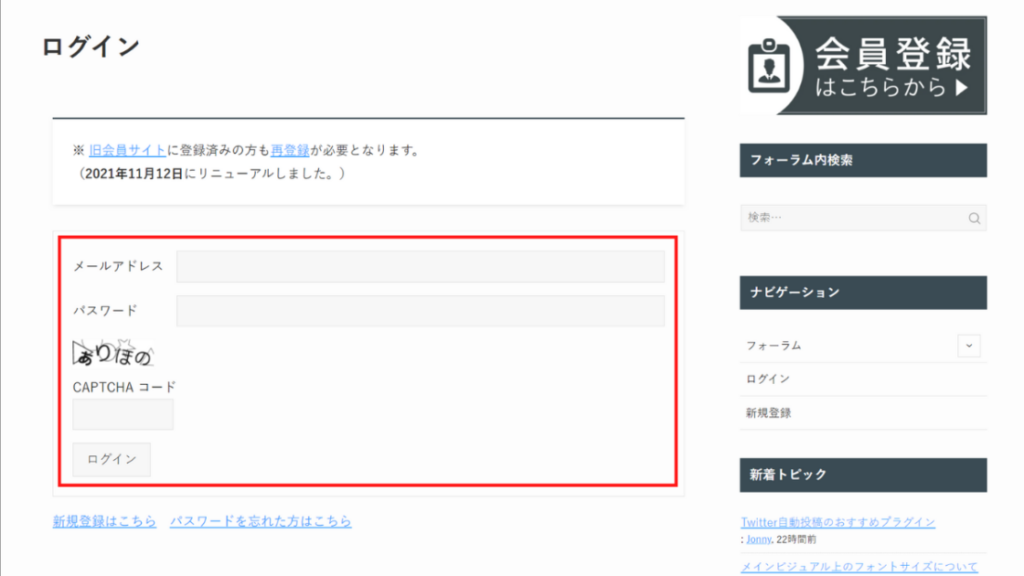
STEP
会員ページ最下部へスクロールし、”SWELL本体最新版”と”子テーマ”をダウンロードする
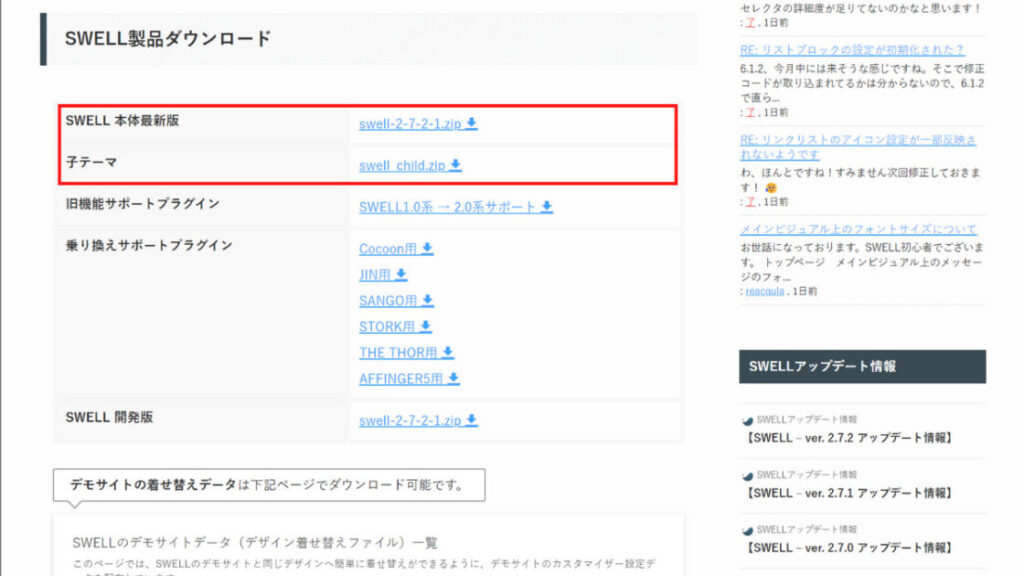
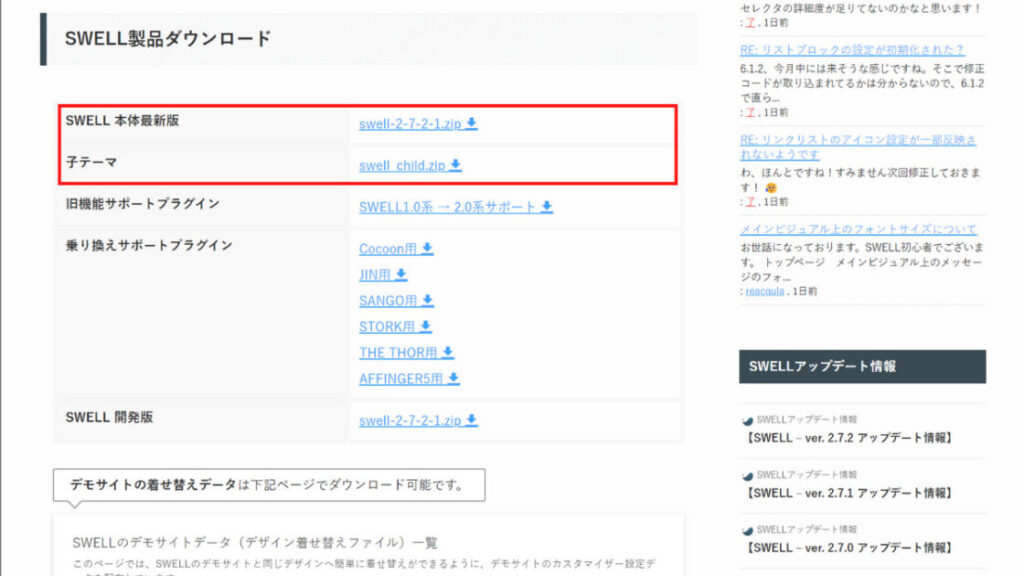
Step4:Swellをインストールしよう!
STEP
下記公式ページを参考に、親テーマと子テーマをWordpressへインストールする
SWELL




WordPressテーマ「SWELL」をインストールする方法 | WordPressテーマ SWELL
この記事では、「SWELL」をインストールする方法を解説していきます。 この記事で解説している設定をすませることで、WordPressテーマ「SWELL」を使い始めることができます…
STEP
両方インストールできたら、子テーマを選択し、有効化する
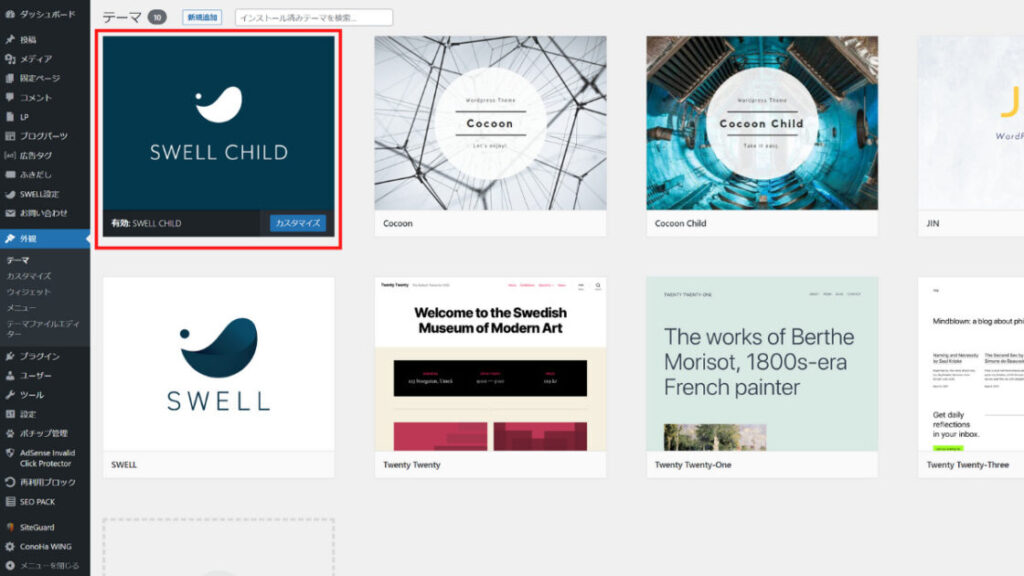
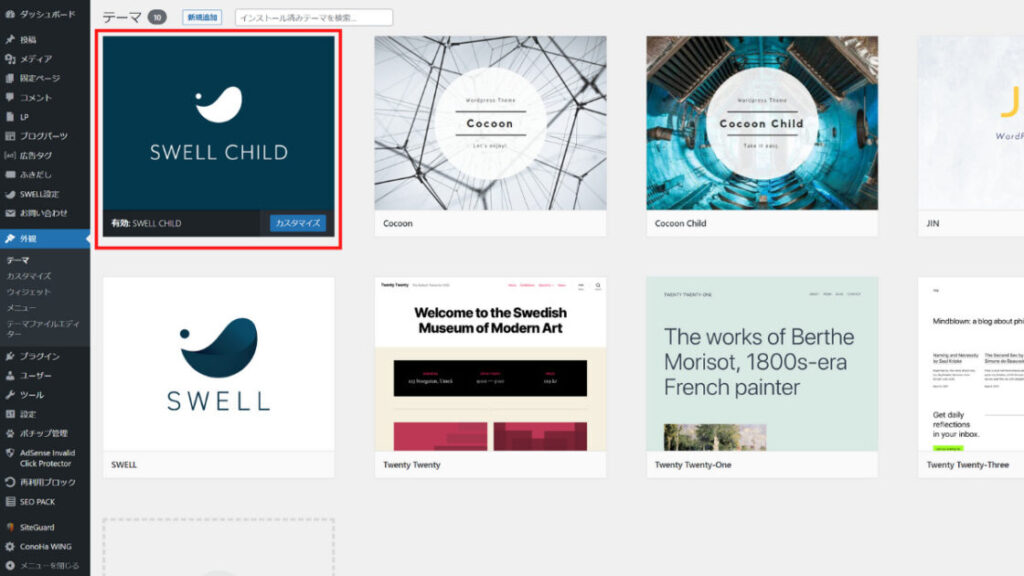
STEP
インストール完了!
Step5:ユーザー認証しよう!
STEP
下記公式ページを参考に、ユーザー認証を実施する
SWELL




SWELLのユーザー認証を行う手順 | WordPressテーマ SWELL
このページでは、SWELL ver.2.5.5 以降に導入された「ユーザー認証」をどのようにして行うかを解説します。 準備:SWELLの新会員サイトへ登録しておいてください。 まず準…
Step6:プラグインを入れよう!
SWELL




推奨プラグインと非推奨・不要・注意すべきプラグインについて | WordPressテーマ SWELL
WordPressテーマ「SWELL」ではどんなプラグインを使用すればいいのか、推奨されるもの・推奨されないもの・基本的に使わなくていいもの・使うなら気をつけて欲しいもの に…



SEO SIMPLE PACK は必須だから、必ず入れようね!
番外編:Swellのバージョンアップデートが来たときの更新方法
STEP
下記公式ページを参考に、バージョンアップを実施する(更新できない際も下記を参照下さい)
SWELL

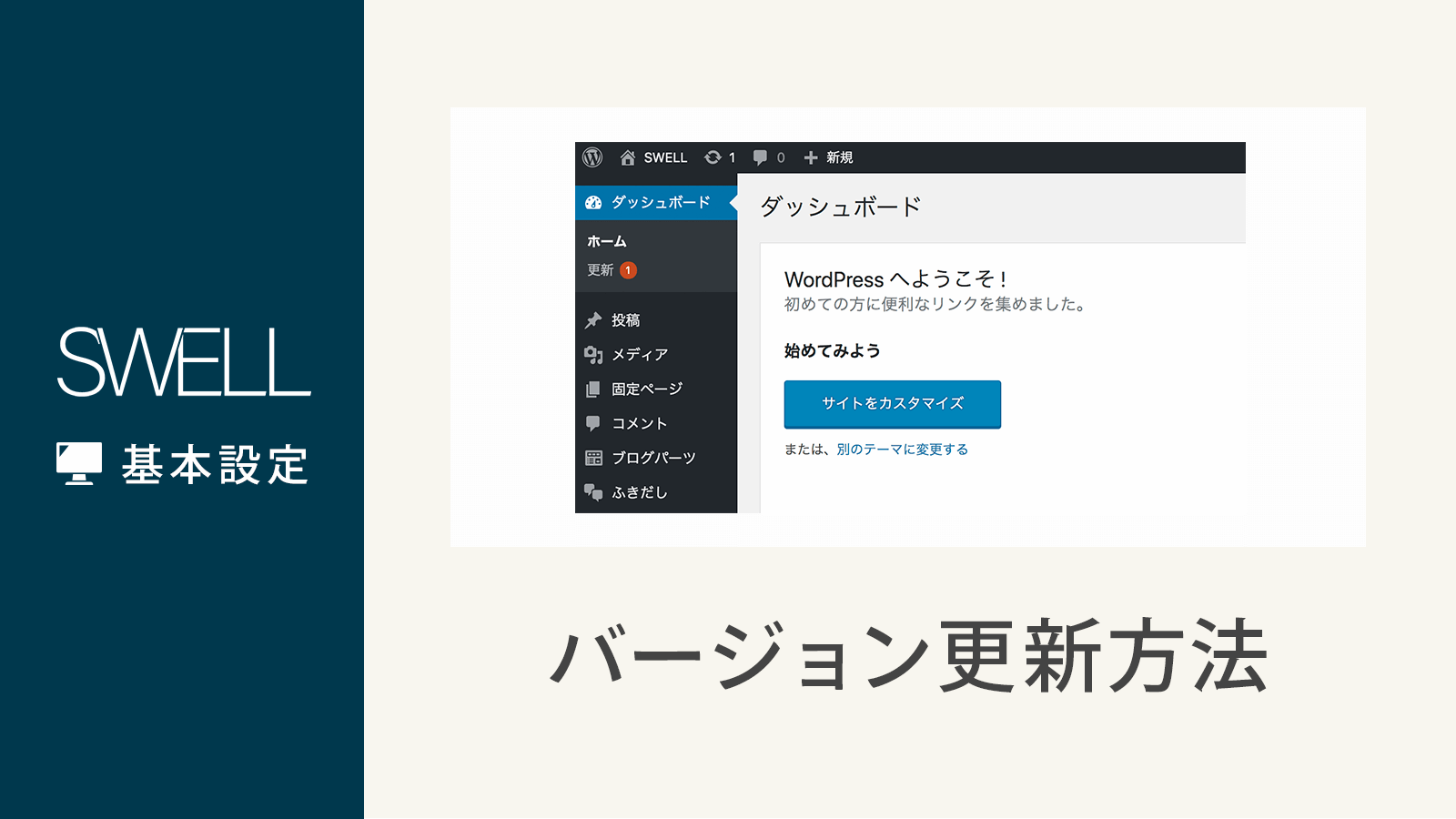
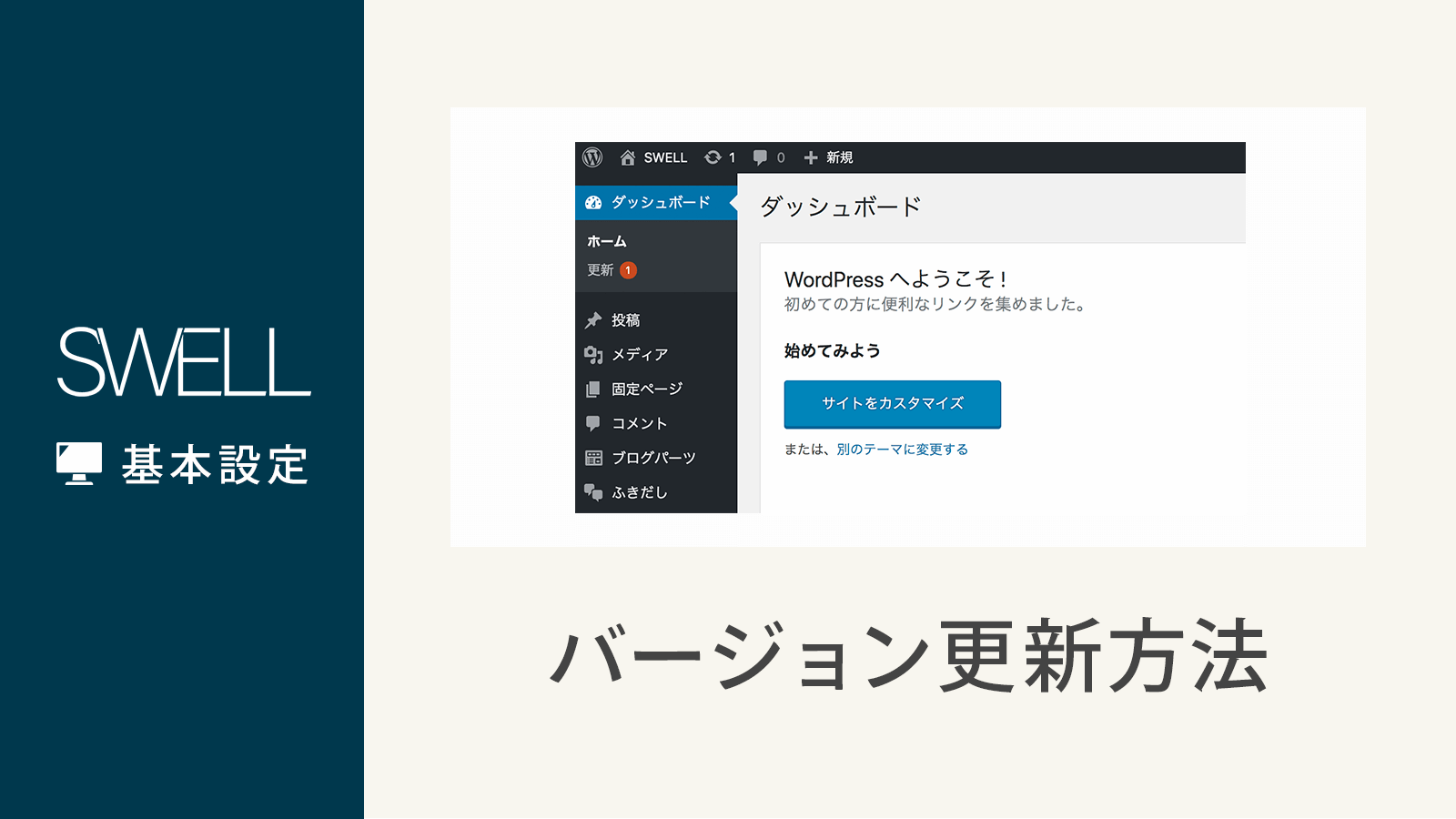
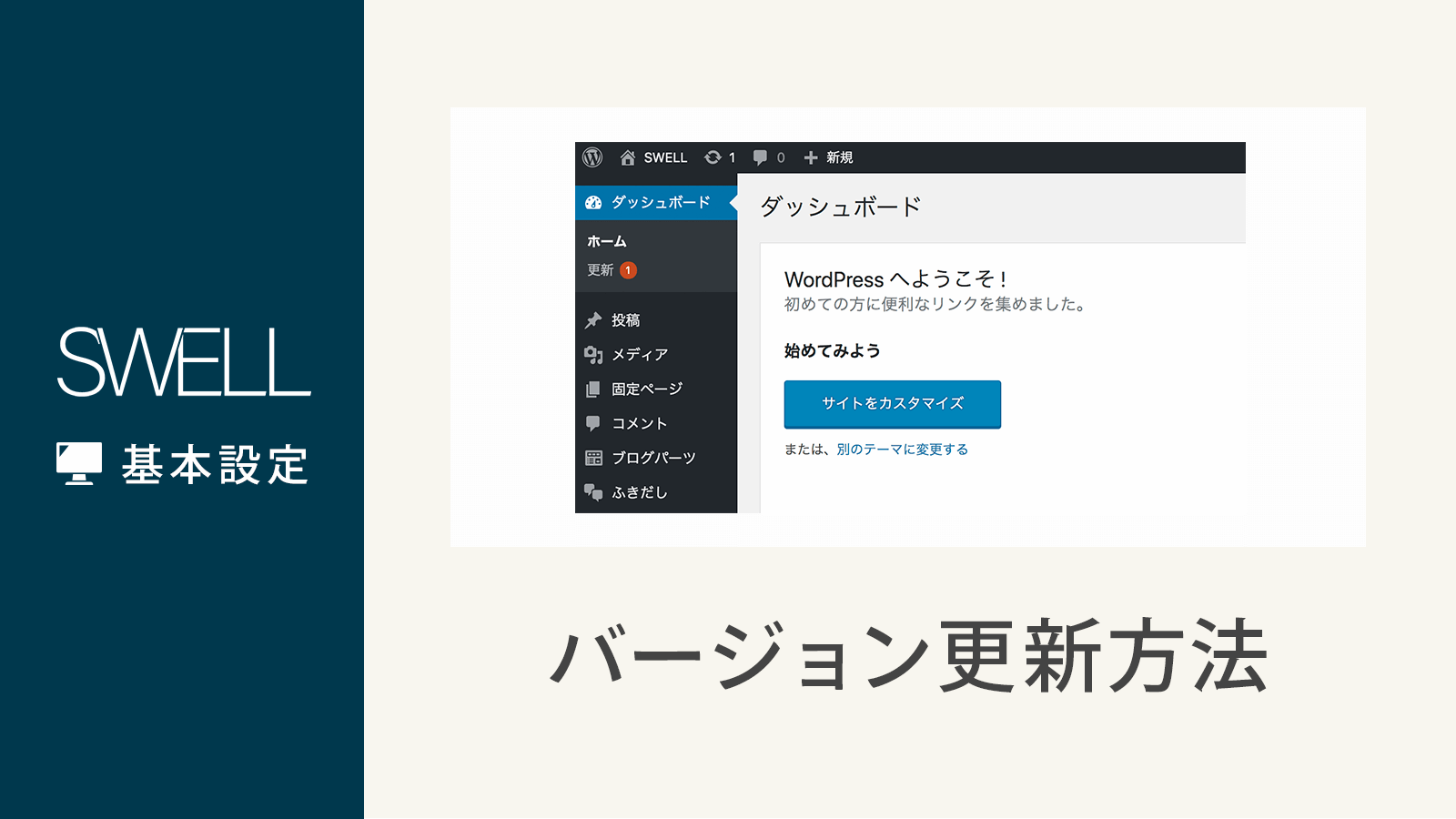
SWELLのバージョンアップデートに伴うテーマの更新方法 | WordPressテーマ SWELL
ここでは、SWELLがバージョンアップデートされた時に、ご利用のサイトでSWELLを最新版に更新する方法を説明していきます。 最新バージョンが更新されたかどうかの確認方法 …
STEP
サイドバーの更新バッチが表示されなくなったら完了!
まとめ ― Swellでブログを始めよう!
今回は、人気のwordpressテーマ SWELLの購入方法からインストール方法までをご紹介しました。
Swellは、シンプルなデザインながら多機能で、初心者の方でもリッチな記事を書くことができるテーマです。
気になる方は是非購入して使ってみて下さいね!
\このサイトもSwellで作成しています!/
カスタマイズ無しのデフォルトの状態でも、
このサイトのような仕上がりで記事を作成することができます!
シンプルかつおしゃれ を求める方には、
おすすめのテーマです!
| 販売価格(買い切り) | ¥17,600(税込) |
| 決済方法 | クレジットカード ( VISA / Master / AMEX / JCB ) |